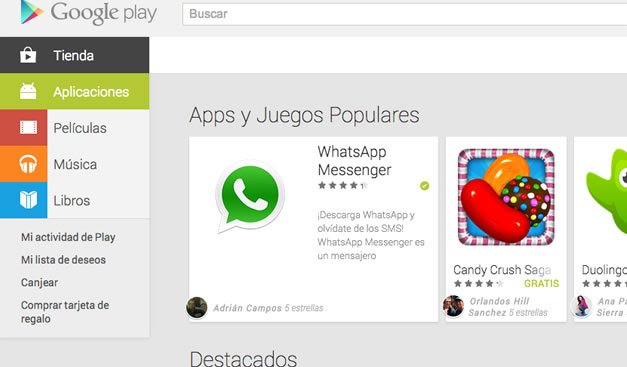Seguro no conoces a Jack Drager pero el morrito de ocho años le metió a la tarjeta de crédito de su papá la linda cantidad de 2,000 dólares (poco más de 25,000 pesos) comprando contenido extra y vidas para un juego de iOS conocido como Tap Zoo.
Si eres de los que tienden a prestar su smartphone a tu primo o hermano pequeño para que le baje dos rayas a su intensidad, o quieres quedar bien con el sobrino de tu novia para ganar unos puntos extra y lo dejas jugar con tu Xbox o PlayStation, te recomendamos les des un leída a estos consejos para que no te vayan a aplicar una “Drager” y te vayan a dar baje con la quincena o, peor, con todo el mes.
(Lee ‘Apps para ahorrar’ aquí)
Obvio si eres de los chilangonautas que ya tienen chamacos. Estos consejos son todavía más importantes si tus hijos tienen tablets o consolas de videojuegos.
Para iPhone, iPod Touch y iPad
Luego de que Apple fuera castigado por carecer de un buen sistema de control para la compra de aplicaciones en su tienda, la compañía mejoró el proceso a un par de simples pasos.
- Ve a la app de ‘Configuración’
- Dentro de ese menú elige la opción ‘General’
- Navega hasta el menú ‘Restricciones’
- En caso de que tengas contraseña deberás colocar tu código de cuatro dígitos
- Ahí podrás elegir una serie de opciones que van desde de la Cámara, el Navegador Web hasta la App Store o las Compras dentro de la App Store.
- Te recomendamos que veas que las opciones ‘Instalar Aplicaciones’, ‘Eliminar Aplicaciones’ y ‘Compras en la app estén apagadas’ (QUE NO SE VEAN CON EL ICONO EN VERDE). Con esto el icono de la App Store desaparecerá de tu teléfono, si tratan de borrar apps tampoco lo podrán hacer y en caso de que quieran gastar 1,000 pesos en vidas de Candy Crush estarás a salvo.
(Lee ‘5 apps para predecir el clima’ aquí)
Para Xbox
En Xbox One
Para evitar que los chamacos compren desde el Xbox One, debes seguir los siguientes pasos:
- Ve a la pantalla Inicio.
- Presiona el botón ‘Menú’ del control.
- Selecciona ‘Configuración’.
- Haz clic en ‘Iniciar sesión’, ‘Seguridad’ y ‘Clave de paso’.
- Selecciona ‘Crear mi clave de paso’.
- Especifica una clave de seis dígitos.
- Confirma la clave de paso.
Y listo, ya tendrás configurada la clave para que tampoco puedan ver contenido o seleccionar aplicaciones diseñadas sólo para adultos.
En Xbox 360
Si todavía tienes un 360 (qué oso, we…), estos son los pasos que debes seguir:
- En la consola, ve a ‘Configuración’ y, a continuación, selecciona ‘Familia’.
- Selecciona ‘Activar’ para activar la seguridad de la consola.
- Escribe un código de acceso de cuatro botones con el mando
- Selecciona ‘Guardar y Salir’.
Para PlayStation 3 y 4
En ambas consolas lo mejor será crear cuentas subalternas. Lo que permitirá que solo la cuenta maestra pueda comprar contenidos de PlayStation Network (PSN), incluso podrás poner un limite de gasto al mes para estas cuentas, que puede ir desde nivel “me duele el codo”, es decir 0.00 pesos, hasta nivel madre Teresa de Calcuta, o sin límites.
Para crear o administrar subcuentas de PSN
- Enciende (obvio) tu PS3 y PS4
- Ve al menú de configuración (es un icono con la forma de una caja de herramientas).
- Selecciona opción ‘Control Parental’
- Selecciona la opción ‘Subcuentas’. El sistema pedirá que ingreses tu PlayStation ID y tu contraseña
- Selecciona ‘Crear nuevo subcuenta’ (el sistema te dará una explicación de cómo funcionan esta clase de cuentas)
- Si tu chamaca ya tiene cuenta en el Play agrega su cuenta, en caso de no contar puedes registra una nueva cuenta.
- En el proceso deberá colocar la información de la cuenta: Nombre, correo electrónico, país, etcétera. También deberás elegir el tipo de notificaciones que desees lleguen a esa cuenta.
- Antes de terminar el proceso de creación el sistema te permitirá elegir la restricciones de privacidad (si puede o no agregar amigos de internet), de redes sociales y el gasto mensual de la cuenta, que está configurado en 0.00 pesos.
- Accede a los Términos y Condiciones y listo
Nada de que te salgan con la sorpresa de “Oye que crees compré FIFA 2012, 2013 y 2014 porque los quería jugar”.
Android
Si tiene un Galaxy, Motorola, LG o cualquier equipo con Android puede seguir dos caminos para prevenir atorones digitales.
Una es a través de las funciones de seguridad de tu equipo, que varían dependiendo del fabricante y pueden ir desde restringir el acceso a ciertas aplicaciones, hasta correr versiones alternas del sistema enfocadas 100% a niños, como en el caso de algunos teléfonos Galaxy.
La segunda opción es más general y la más recomendada.
- Ve a la tienda de aplicaciones de Android: Play Store
- En el Menú Principal elige Configuración
- Dentro tendrás dos opciones
- La primera es en la opción ‘Filtro de Contenido’, con la que podrás elegir qué tipo de apps quieres que sean visibles en la tienda. Apto para todo público o basados en madurez.
- La segunda opción ‘Solicitar Contraseñas para compras’. Ahí podrás determinar si el teléfono te solicite tu clave de acceso para todas las compras, cada 30 minutos (si eres guerrero) o nunca (si estas loco, o eres Slim o hijo de Slim).